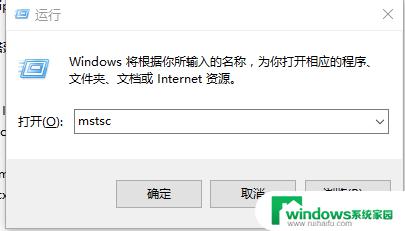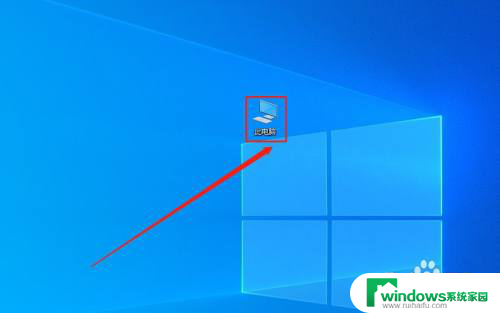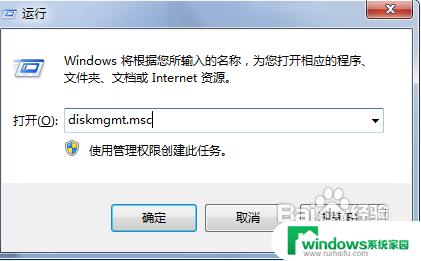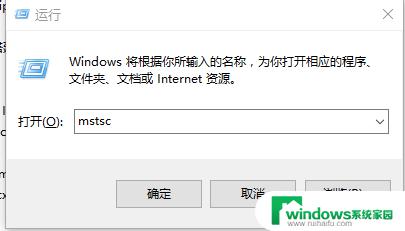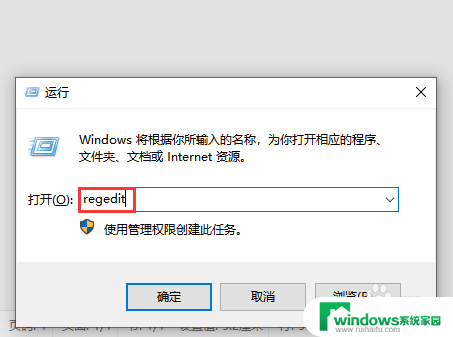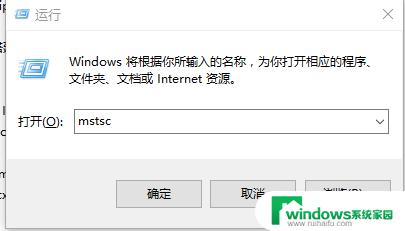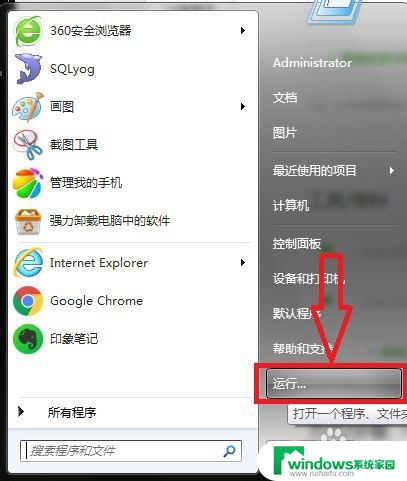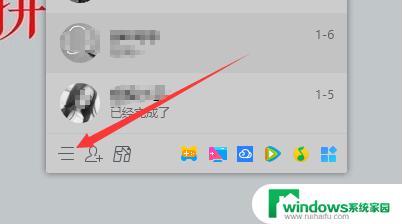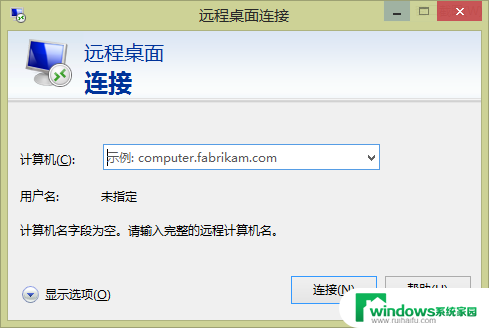Windows更改COM端口教程:轻松解决串口设备连接问题
windows更改com端口,随着Windows系统的普及和应用越来越广泛,很多用户都遇到了更改COM端口的问题,COM端口是用户连接计算机和外设的一个接口,通常用于串行通信,如打印机、扫描仪、调制解调器等设备。如果需要更改COM端口,主要有两种方法:一种是在设备管理器中更改,另一种是通过注册表进行更改。下面我们就来详细了解一下这两种方法的具体操作步骤。
步骤如下:
1.右键单击【计算机】图标,选择【管理】。

2.单击左边的【设备管理器】。
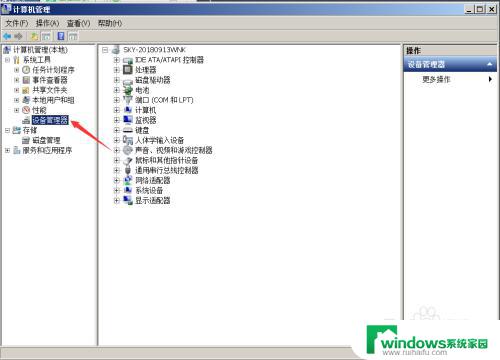
3.单击展开右侧的【端口(COM和LPT)】。
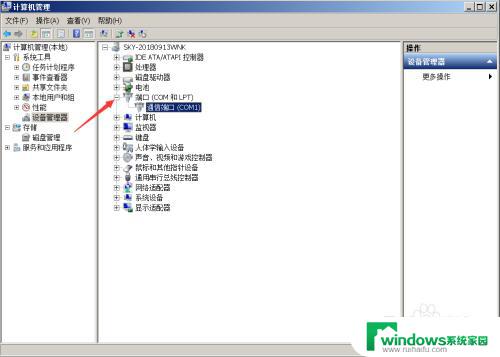
4.右键【通信端口(COM1)】,弹出选择【属性】。
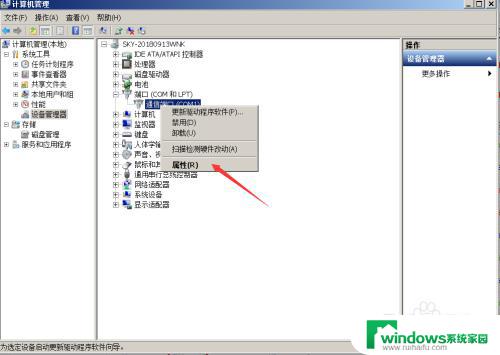
5.点击【端口设置】下的【高级】选项。
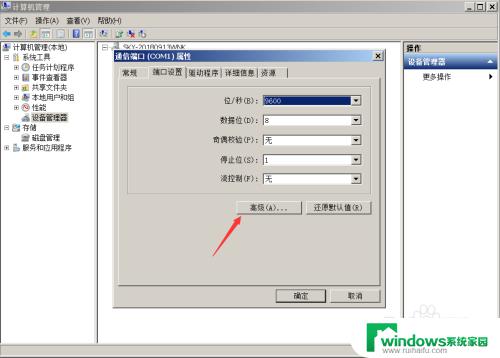
6.在【COM端口号】选择要修改为的“端口号”。
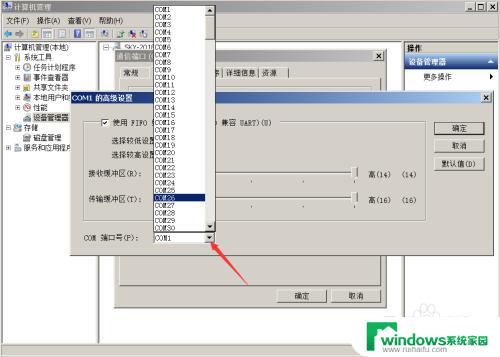
7.单击【确定】返回即可。
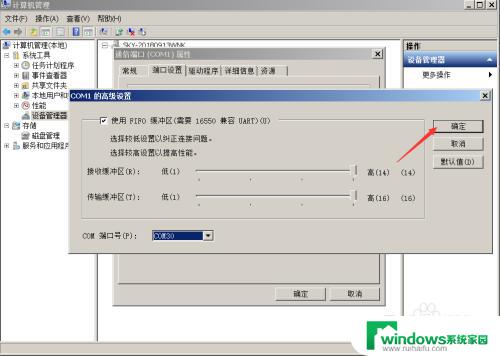
8.总结:
1.右键单击【计算机】图标,选择【管理】。
2.单击左边的【设备管理器】。
3.单击展开右侧的【端口(COM和LPT)】。
4.右键【通信端口(COM1)】,弹出选择【属性】。
5.点击【端口设置】下的【高级】选项。
6.在【COM端口号】选择要修改为的“端口号”。
7.单击【确定】返回即可。
以上是更改Windows COM端口的全部内容,如果您还有不懂的地方,可以根据本文的方法操作,希望本文对您有所帮助。